Sisällysluettelo
Edellisessä artikkelissa selitimme, miten lataamasi Facebook-kuvat ja -tiedot voidaan ladata tililtäsi käyttämällä Facebookin henkilökohtaisten tietojen latausominaisuutta. Mutta mitä voimme tehdä, jos haluamme ladata kuvia ystäviltämme tai muilta Facebook-sivuilta?
Tämä on hyödyllistä, kun joku ystävistämme poistaa tilinsä Facebookista. Tällöin kaikki valokuvamme, joihin olemme merkittyjä, menetetään lopullisesti.
- Aiheeseen liittyvä artikkeli: Facebook-tietojen lataaminen paikallisesti.
Tutkimuksen aikana löysimme paljon apuohjelmia, jotka suorittavat saman toiminnon. Tässä artikkelissa kirjoitimme testiemme mukaan luotettavimmista niistä. Jos löydät toisen luotettavan sovelluksen Facebook-sisällön lataamiseen, voit mainita sen vierailijoillemme.
1. DownAlbum
2. SocialFolders (Tuote on poistunut markkinoilta)
3. Pic&Zip
4. PhotoGrabber (Tuote ei toimi enää)
Tämä opetusohjelma sisältää ohjeet valokuvien lataamiseen Facebook-kavereilta tai -sivuilta.
Facebook-kuvien, -albumien ja -videoiden lataaminen, mukaan lukien ystävien ja sivujen kuvat.
DownAlbum
DownAlbum on Chrome-laajennus, jonka avulla voit ladata Facebook- (albumi ja video), Instagram-, Pinterest-, Twitter-, Ask.fm- ja Weibo-albumin.
1. Lataa ja asenna DownAlbum-laajennus Chromeen.
2. Siirry Facebook-tilille tai -sivulle, jonka kuvat haluat ladata, ja valitse sitten Kuvat > Albumit ja valitse sitten haluamasi albumi.

3. Napsauta DownAlbum kuvaketta ja napsauta sitten Normaali .
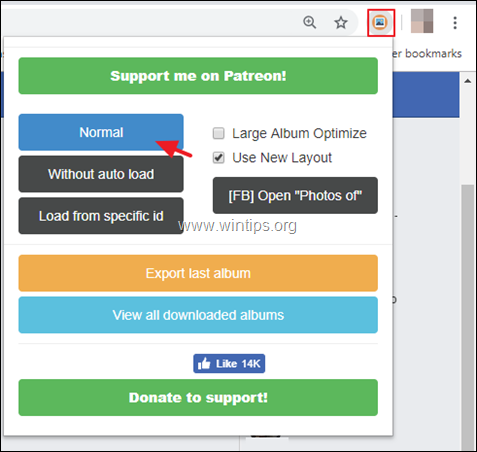
4. Kun kaikki kuvat on ladattu, avautuu uusi ikkuna, jossa näkyvät kaikki albumin kuvat. Paina Ctrl + S ladata ja tallentaa valitut Facebook-kuvat tietokoneellesi.

SocialFolders (Tuote on poistunut markkinoilta)
Sosiaaliset kansiot on Windowsille ja Macille suunniteltu työpöytäsovellus, jonka avulla voit ladata tietokoneellesi ja hallita tai synkronoida sisältöä (valokuvia, albumeita tai videoita) tiliesi välillä useilla sosiaalisilla verkkosivustoilla, kuten Facebook, Flickr, Photobucket, Google Docs, Box, YouTube, Twitter, SmugMug, Instagram ja Picasa .
SocialFolders avulla voit synkronoida sosiaaliset sivustosi tietokoneen kanssa. Tämä tarkoittaa, että voit tallentaa ja hallita kaikkia valokuvia, asiakirjoja ja muita tiedostoja, jotka nykyään ovat levinneet useille verkkosivuille.
Plussaa:
- Voit ladata ja synkronoida ladattua sisältöä useista sosiaalisista verkostoista ja niiden välillä. Voit ladata kaikki Facebook-valokuva-albumisi, mukaan lukien valokuvat, joissa olet merkitty. Voit ladata kaikki Facebook-kaverisi kuvat. Synkronoi sisältöä tietokoneen ja sosiaalisten tiliesi välillä helposti kuten Dropboxin avulla. Free.
Miinukset:
- Rajoitus: Ei tue useita samaan sosiaaliseen palveluun liitettyjä tilejä.. Vaatii, että voit käyttää SocialFolders-sovellusta yhdistämällä Facebook-tilisi tai antamalla omat tunnuksesi (nimi, sähköpostiosoite jne.).
Sosiaalisten kansioiden käyttäminen sisällön lataamiseen ja synkronointiin useiden sosiaalisten tilien välillä.
Vaihe 1: Lataa ja asenna SocialFolders-palvelin
1. Ensin sinun on ladattava SocialFolders hakemus osoitteesta (linkki poistettu).
2. Suorita SocialFolders asennuspaketti ja noudata asennusohjeita.
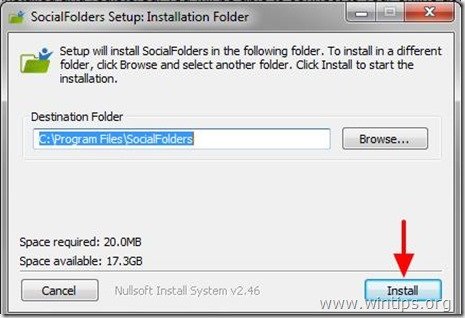
3. Yhdistä Facebook-tilisi tai täytä vaaditut tiedot pyydettäessä (Nimi, sähköpostiosoite, salasana) ja paina " Seuraava ”.
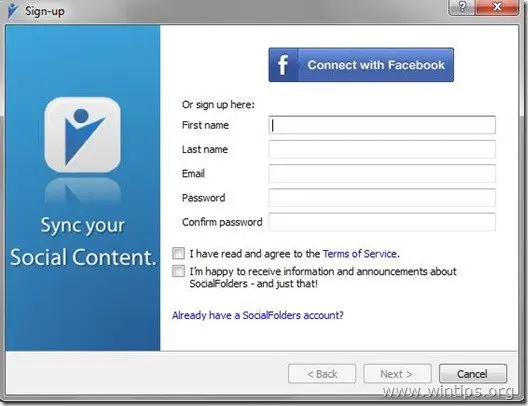
Vaihe 2. Työskentely SocialFoldersin kanssa
1. Asennuksen jälkeen klikkaa hiiren oikealla painikkeella on SocialFolders-kuvake järjestelmätilassa ja valitse " Yhteys palveluihini " päästäksesi alkuun SocialFoldersin käytössä.
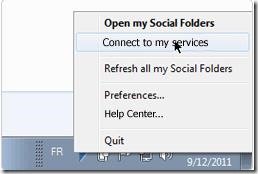
2. Yhteys sosiaalipalveluihin jonka haluat synkronoida, ja sen jälkeen voit ladata ja aloittaa sosiaalisen elämän sisällön synkronoinnin.
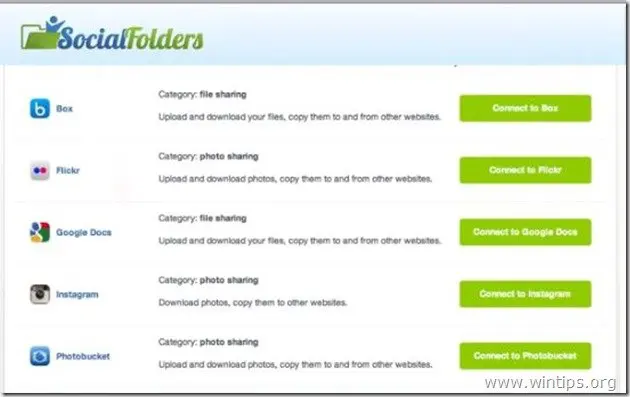
Kuva ja vetoketju
Pic&Zip on toinen loistava WEB-sovellus, jolla voit ladata kuvia, albumeita tai videoita Facebook-tililtäsi tai Facebook-kavereiltasi tietokoneellesi.
Plussaa:
- Voit ladata kaikki Facebook-valokuva-albumit, valokuvat, joissa olet merkitty ja videot. Voit ladata kaikki Facebook-kavereidesi valokuva-albumit, videot tai valokuvat, joissa he ovat merkittyjä. Ilmainen
Miinukset:
- WEB-sovellus
Kuinka ladata Facebook-kuvia Pic&Zipin avulla?
1. Pystyä käyttämään Pic&Zip sinun on navigoitava osoitteeseen Pic&Zip kotisivu ja painettuaan Facebook-lataus, kirjaudu sisään Facebook-tilisi tunnuksilla.
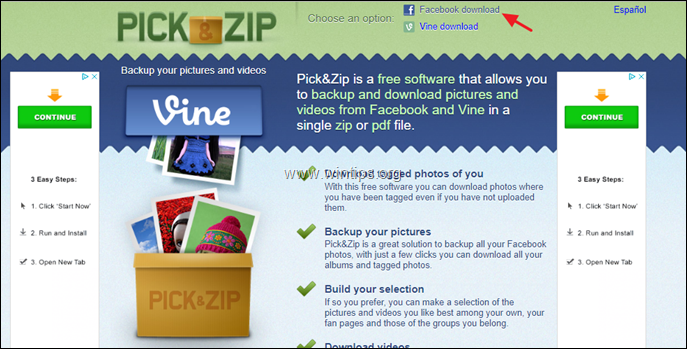
2. Kirjautumisen jälkeen Pic&Zip Web-sovellus avautuu selaimellasi. Katso vasenta ruutua ja valitse, minkä ystäväsi sisällön haluat ladata tai paina " LÖYDÄ VALOKUVANI TAI VIDEONI " -painikkeella voit tarkastella ja ladata kaikki Facebook-kuvasi, mukaan lukien kuvat, joihin olet merkitty.
3. Valitse sitten sisältö, jonka haluat ladata (valokuvat, albumit tai videot), ja lataa se tietokoneellesi.
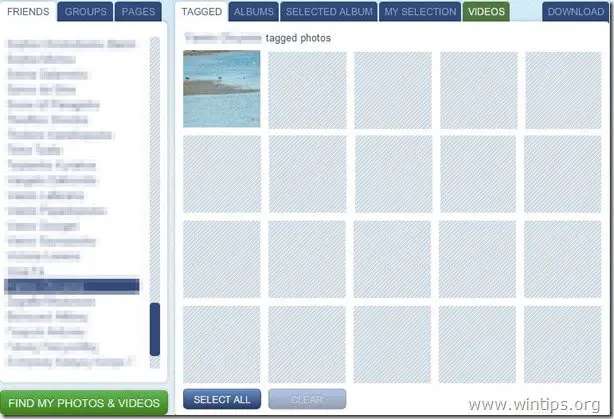
Photograbber
Päivitys: PhotoGrabber ei toimi enää.
Photograbber on avoimen lähdekoodin ilmainen työpöytäsovellus, joka on suunniteltu Windowsille, Macille ja Linuxille ja jolla voit helposti napata ja ladata valokuviasi tai valokuvia, joihin olet jo merkinnyt ne Facebookista.
PhotoGrabber on myös mahdollisuus ladata kaikki ystäväsi kuvat ja heidän albuminsa tietokoneellesi.
Plussaa:
- Voit ladata kaikki Facebookin valokuva-albumisi ja valokuvat, joihin olet merkinnyt. Voit ladata kaikki Facebook-kaveriesi valokuva-albumit. Voit ladata kaikki kommenttisi ja tunnisteesi. Turvallisuus: Se käyttää Facebookin API:ta (Facebook Platform Policies) valokuvien lataamiseen Facebookista. Ilmainen ja avoin.
Miinukset:
- Rajoitus: Ei voi ladata yli 400 merkittyä valokuvaa.
Miten Facebook-kuvia PhotoGrabberin avulla.
Vaihe 1: Lataa PhotoGrabber.
1. Voit ladata PhotoGrabber täältä.
2. Valitse " Tallenna " tallentaa " PhotoGrabber " -arkisto tietokoneellesi .

3. Kun lataus on valmis, siirry latauspaikkaan tietokoneellasi ja pura "PhotoGrabber-Win-2.100.zip"-arkisto.
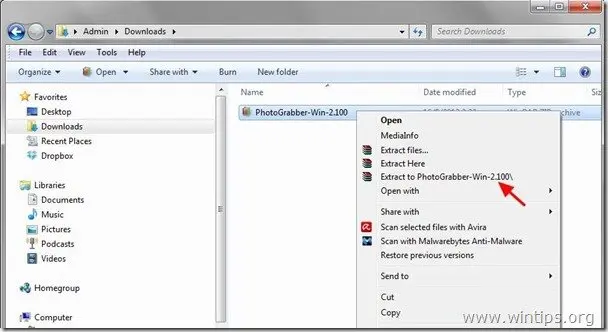
Vaihe 2. Lataa Facebook-kuvat PhotoGrabberilla.
1. Kaksoisnapsauta avata " Photograbber " sovellus.
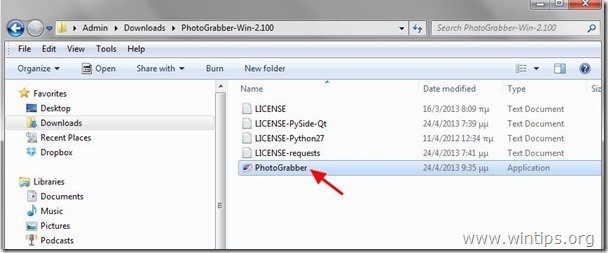
2. Klikkaa " Kirjaudu sisään " -painiketta kirjautuaksesi Facebook-tilillesi.
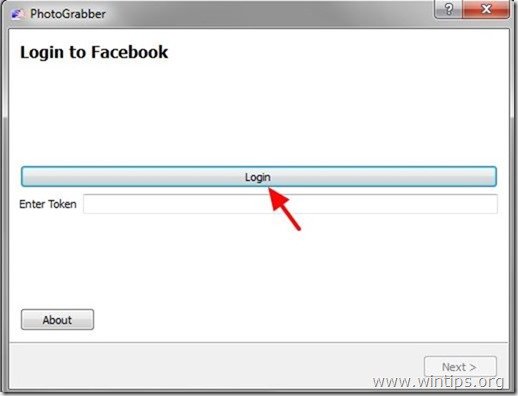
3. Lehdistö " Okei " salliaksesi PhotoGrabber-sovelluksen käyttää Facebook-tiliäsi.
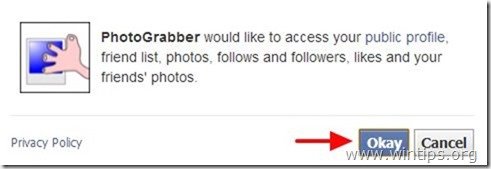
4. Kopioi PhotoGrabberin antama koodi.
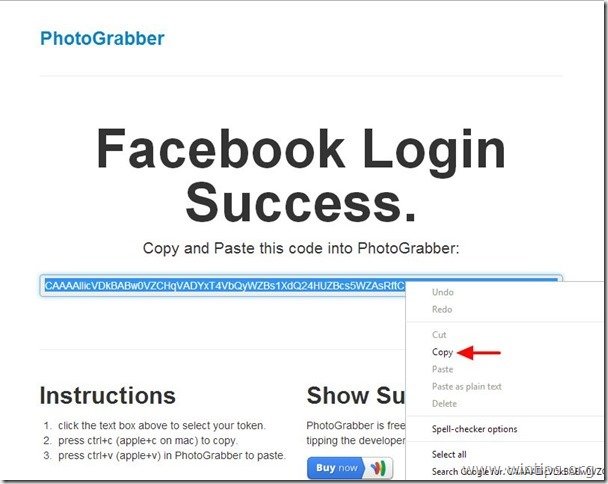
5. Siirry osoitteeseen " PhotoGrabber " sovellus ja " Liitä " annettu tunnuskoodi.
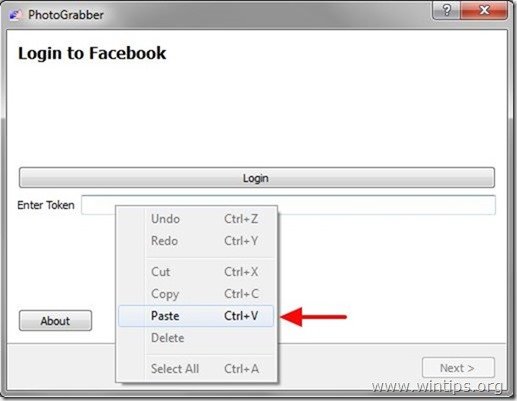
6. Valitse " Seuraava ”.

7. Odota, kunnes Photograbber kirjautuu Facebookiin.
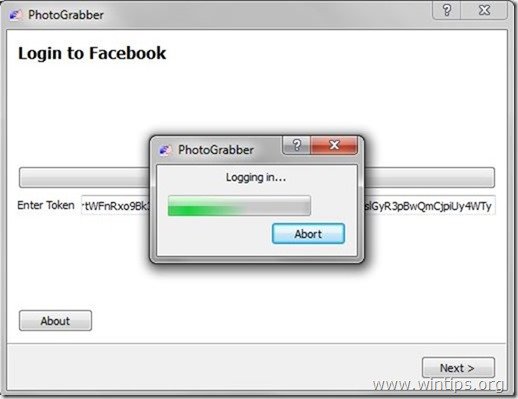
8. Laajenna " Ystävät " ja valitse käyttäjätunnuksesi napataksesi kuvia siitä (esim. " WinTips ”)

9. Määritä sitten PhotoGrabberin latausvaihtoehdot* ja paina " Seuraava ”.
PhotoGrabberin latausvaihtoehdot :
a. Kaikki merkityt kuvat: Lataa kaikki valokuvat, joihin olet merkinnyt.
b. Ladatut albumit: Lataa kaikki omat tai ystäviesi valokuva-albumit.
c. Täydet albumit merkittyjen valokuvien kanssa: Lataa koko valokuva-albumi, jossa sinut on merkitty.
d. Täydelliset kommentti-/tunnistetiedot: Lataa kaikki valokuvien kommentit/tunnistetiedot.
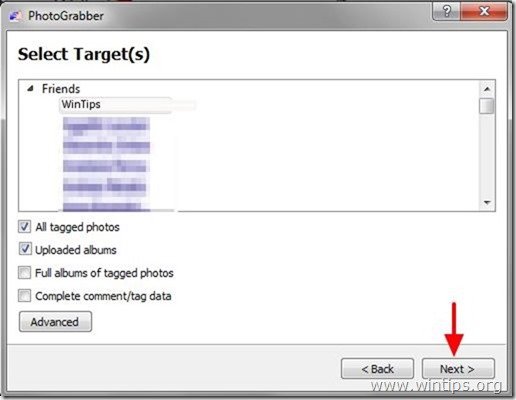
10. Määritä latauspaikka (tai jätä oletusarvo) ja paina " Viimeistely ”.
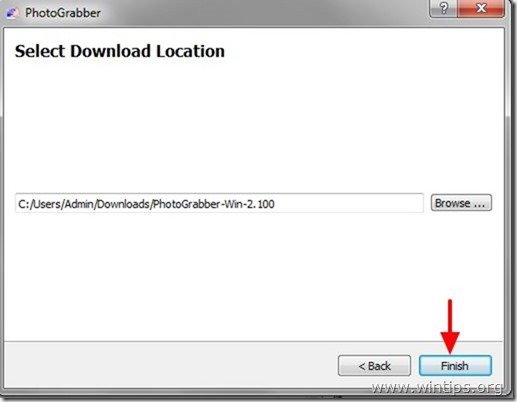
11. Odota, että latausprosessi on päättynyt, ja siirry sitten latauspaikkaan ja tutki valokuviasi.
Kerro minulle, onko tämä opas auttanut sinua jättämällä kommentti kokemuksestasi. Tykkää ja jaa tätä opasta auttaaksesi muita.

Andy Davis
Järjestelmänvalvojan blogi Windowsista





